MỤC LỤC :
1. CÁCH CÀI ĐẶT TRONG WINDOWS 7,8
2. CÁCH CÀI ĐẶT TRONG WINDOWS XP
3. CÁCH CÀI ĐẶT TRONG WINDOWS 98, ME (WIN CỔ)
4. CÁCH SỬ DỤNG LANGUAGE BAR
5. CÁCH GÕ TIẾNG NHẬT
6. CÁCH GÕ TIẾNG NHẬT BẰNG PHẦN MỀM NJSTAR
7. NHẬP LIỆU TIẾNG NHẬT ONLINE VỚI AJAX IME (BROWSERS CŨ)
8. NHẬP LIỆU TIẾNG NHẬT ONLINE MỚI NHẤT VỚI BAIDU IME
---------------------------------------------------------------------------------------
1. CÁCH CÀI ĐẶT TRONG WINDOWS 7 :
(Không cần đưa đĩa cài đặt vì đã được hỗ trợ sẵn hệ chữ Đông Á)
Để cài đặt bộ gõ tiếng Nhật , hay bất kì ngôn ngữ nào đặc biệt như Trung Quốc ,Hàn Quốc … cũng đều làm như vậy , như sau :
- Bấm Start , chọn Control Panel
- Bấm chọn “Clock , Language and Region”
Bạn sẽ thấy những lựa chọn trong cửa sổ Regional and Language Option” , trong tab “Keyboard and Languages” chọn “Change keyboards …”
Trong cửa sổ “Text Service and Input Languages” bạn cần thêm bộ gõ tiếng Nhật và những thành phần Japanese Keyboard , bấm nút “Add…”
Bạn sẽ thấy cửa sổ “Add Input Language” . Cuộn xuống dưới tới phần Japanese , mở rộng mục này để bảo đảm cả Japanese và Microsoft IME đã được lựa chọn
Bấm nút OK . Bạn sẽ thấy “Japanese” trong phần “Installed Services”
-> Cuối cùng bấm nút OK .
Kết thúc bạn sẽ thấy biểu tượng IME trên thanh TaskBar và lựa chọn Japanes khi cần thiết
2. CÁCH CÀI ĐẶT TRONG WINDOWS XP :
(Có thể sẽ cần đưa đĩa cài đặt Windows vào)
Vào Control Panel (Start -> Settings -> Control Panel):
- Nếu chế độ hiển thị là "Catelogy View" thì hãy chọn Date, Time, Language and Regional Options và chọn Add other languages.
- Nếu chế độ hiển thị là "Classic View" thì hãy chọn Regional and Language Options, tiếp tục chọn qua Tab Languages.
-> Bạn sẽ có hộp hội thoại sau:
- Nếu chế độ hiển thị là "Catelogy View" thì hãy chọn Date, Time, Language and Regional Options và chọn Add other languages.
- Nếu chế độ hiển thị là "Classic View" thì hãy chọn Regional and Language Options, tiếp tục chọn qua Tab Languages.
-> Bạn sẽ có hộp hội thoại sau:
Chọn Install files for East Asian languages và nhấn nút OK. WindowsXP sẽ nạp những bộ font cho các thứ tiếng vùng Đông Á như Nhật Bản, Triều Tiên, Trung Quốc
Lưu ý : quá trình này Windows có thể sẽ hiện hộp hội thoại kêu bạn dưa đĩa cài đặt Windows XP vào đấy, nên các bạn nhớ chuẩn bị sẵn đĩa cài đặt Windows XP.
Sau khi nạp xong các font chữ Đông Á trên màn hình Windows sẽ xuất hiện Language bar (nếu không xuất hiện trên Taskbar của Windows, bạn hãy di chuyển chuột vào Taskbar, rồi nhấn chuột phải, chọn Toolbars và chọn Language bar) như hình sau:
Để gõ tiếng Nhật trong Windows cổ - các Windows không hỗ trợ Unicode toàn diện như Windows 98 SE hay Windows Me, bạn cần phải cài đặt bộ gõ tiếng Nhật Microsoft Global IME 5.02 (dùng cho Windows 32-bit). Tải xuống bộ gõ tiếng Nhật có kèm theo bộ font tiếng Nhật này miễn phí từ website của Microsoft hoặc tại đây, bộ gõ này thì cách sử dụng cũng tương tự như trong những Windows hiện nay.
4. CÁCH SỬ DỤNG LANGUAGE BAR
Muốn
gõ tiếng Nhật, bạn nhấn chuột vào EN chuyển sang JP. Hoặc bạn có thể
thiết lập tiếng Nhật (JP) làm ngôn ngữ default bằng cách nhấn chuột phải
vào Language Bar, và nhấn Settings, sẽ xuất hiện một hộp hội thoại sau:
Bạn
chọn JP Japanese, nhấn Add, nhấn Apply và nhấn OK. Bây giờ trong
Windows của bạn đã có Language Bar có tiếng Nhật default mỗi lần bạn
khởi động Windows.
Language Bar trên màn hình Windows sẽ như sau:
Hoặc Language Bar ở Taskbar :
Để chọn chế độ gõ tiếng Nhật hoặc tiếng La Tinh, bạn chọn Input Mode thành chữ あ (chữ A Hiragana) như ở phần khoanh tròn ở hình trên, mặc định hoặc lúc chưa cài đặt gì là chữ A (chữ A Latinh).
5. CÁCH GÕ TIẾNG NHẬT
Bạn có thể gõ tiếng Nhật trên bàn phím tiếng Anh, tức là chọn Hiragana trên Input Mode, và gõ như sau :
(*) Cũng có thể gõ fu.
(*) Cũng có thể gõ ji.
(*) Cũng có thể gõ tya.
(**) Cũng có thể gõ tyu.
(***) Cũng có thể gõ tyo.
(*) Cũng có thể gõ tyuu.
(**) Cũng có thể gõ tyou.
Gõ chữ Katakana bằng cách gõ như Hiragana, sau đó nhấn phím F7, và nhấn phím Enter.
Gõ một từ chữ Hán bằng cách gõ từ đó bằng Hiragana, sau đó nhấn phím Space, chữ Hán sẽ xuất hiện, nếu chữ Hán xuất hiện không phải chữ Hán bạn cần gõ, bạn nhấn phím Space một lần nữa sẽ xuất hiện một cửa sổ cho phép bạn chọn chữ Hán bạn muốn gõ. Sau đó nhấn phím Enter để chọn chữ Hán. Ví dụ gõ từ Kanji, bạn gõ かんじ, rồi gõ phím Space, nếu chưa xuất hiện chữ Hán bạn muốn gõ, bạn gõ tiếp phím Space, một ô cửa sổ sẽ xuất hiện trên màn hình để bạn chọn chữ Hán như sau
Trên Windows 7 or Vista để chuyển đổi cách đánh:Muốn chuyển qua lại giữa các ngôn ngữ: nhấn Alt + Shift
Chuyển kiểu gõ trong ngôn ngữ tiếng Nhật: nhấn Alt + `
6. CÁCH GÕ VÀ SOẠN THẢO TIẾNG NHẬT BẰNG PHẦN MỀM NJSTAR
Link download : Click here
Password unlock link : studyjapanese.net
* NHỮNG AI CẦN TỚI NJSTAR :
- Những bạn làm theo những cách trên mà vẫn không đánh được tiếng Nhật, hoặc đã cài đặt và đánh được nhưng 1 thời gian sau bị lỗi (điều này rất phổ biến).
- Những bạn do nhu cầu công việc hay phải đánh văn bản tiếng Nhật nhưng tới máy tính khác lại chưa cài chương trình IME tiếng Nhật, vì phần mềm soạn thảo văn bản NJStar WP có bản Portable để bạn có thể chạy trên USB mà không cần phải cài đặt vào máy tính.
- Những bạn làm biếng cài đặt những cái trên, hehehe...
* SAO PHẢI CHỌN NJSTAR :
- Không cần làm đủ chiêu như trên bạn vẫn đánh được tiếng Nhật, lúc đầu có thể chưa quen nhưng rồi sẽ ok cả thôi.
- Windows chưa cài hệ tiếng Đông Á vẫn vào và hiển thị tốt những website tiếng Nhật Hoa Hàn, vì NJStar Japansese Word Processor và NJStar Communicator có tích hợp sẵn 4 fonts Unicode chữ tượng hình.
- NJStar cho phép chạy portable không cần phải cài vào máy, chỉ cần USB là đủ.
- NJStar có tích hợp cả từ điển Nhật - Anh ,Anh - Nhật thuận tiện tra từ khi đánh văn bản, từ điển này liên tục cập nhật.
* CÁCH SỬ DỤNG NJSTAR COMMUNICATOR ĐỂ NHẬP TIẾNG NHẬT:
- Cài đặt bình thường, xem file readme.txt để biết cách đăng ký (Register). Mở chương trình lên sẽ có giao diện như những hình bên dưới :
Phần mềm hiện trên góc phải màn hình

Giao diện ô nhập liệu ở góc trái màn hình


Hãy chọn như hình trên để có thể xem tốt được chữ Nhật trên các cửa sổ Windows hoặc trên trình duyệt web.
* CÁCH SỬ DỤNG NJSTAR WORD PROCESSOR ĐỂ SOẠN THẢO VĂN BẢN:
Bạn có 2 lựa chọn 1 là cài đặt, hoặc 2 là chạy bản portable (ko cần cài đặt) rất dễ dàng. Phần mềm Shareware thời hạn sử dụng 30 ngày. Bạn sẽ sử dụng được lâu dài nếu xài bản Portable. Giao diện phần mềm như bên dưới, cách đánh thì bạn tự tìm hiểu nhé.
7. NHẬP LIỆU TIẾNG NHẬT MÀ KHÔNG CẦN CÀI ĐẶT BẤT CỨ THỨ GÌ, CHỈ CẦN VÀO WEBSITE AJAX IME
(Phương án này phù hợp với những hệ điều hành đã hỗ trợ Unicode và hiển thị tốt chữ tượng hình như Windows Vista trở lên)
Lưu ý : website này chỉ chạy tốt trên trình duyệt Firefox, IE và Chrome đời cũ (trước tháng 8-2014)
Ajax IME
Có thể chạy tốt trên tất cả các Browser mới nhất hiện nay và chạy tốt trên hệ điều hành Windows 8.
Hình ảnh hướng dẫn sử dụng :























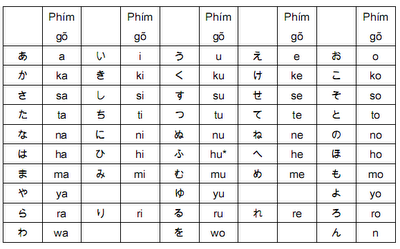






Lam sao de cach no ra anh oi
ReplyDeletebạn nhấn enter để cách ra. anh ơi, e hok có đĩa cài đặt window XP.cho e cái link
ReplyDeletebạn ơi, tớ làm giồng hệt mà, xong hết r máy ko yêu cầu đĩa, nhưng xao ko thấy biểu tượng EN đấy, cũng ko gõ đc >"<
ReplyDeletebạn ơi,của tớ cũng bị như vậy
Deletevậy bạn đã cài được font chưa?bạn có thể giúp t cách làm được không?t cũng không có đĩa
thank bạn nhiều nhé
bạn ơi, máy mình win 7, cài đặt xong rồi gõ các phần kia an toàn, nhưng mấy chữ ya yu yo không gõ được rồi mấy chữ ghép của ya yu yo (tya, tyu, tyo) cũng không gõ được luôn, gõ vào nó không chuyển qua hiragana mà vẫn là romaji. Bạn cho mình hỏi cách gõ trên có gõ được cho win 7 không, hay máy mình có vấn đề gì.Nếu bạn biết lỗi và cách sửa thì chỉ giúp mình. Cảm ơn bạn nhiều, mình đang bó tay với phần này, tìm hiểu mấy ngày mà không ra.
ReplyDeleteban ui cho minh hoi ti , minh dung cai fan mem go tieng Nhat, nhung no khong hien thi dung chu . 手地価知徳に chu minh go la watashi ma no hien thi nhu the do, ban giup minh xem no bi loi gi vay ? thanks ban rat nhieu
ReplyDeleteanh ơi cho em hỏi : Máy tính nhà e trước bị hỏng sau đó được cài lại bằng bản ghost Win XP SP3. Bih e muốn cài font tiếng Nhật nhưng không có đĩa thì phải làm sao ??? Mong các bạn chỉ dùm em với !!!
ReplyDeleteanh có thể cho em link để down về cài với ạ
anh chị nào có link down file cài và hướng dẫn cài tiếng nhật trên bản ghost Win XP SP3. gửi giúp em vào yahoo: phandinhhiepkt4
ReplyDeleteem cám ơn các anh chị nhiều...
Bạn download lại CD cài đặt ở trên nhá, đọc kỹ hướng dẫn trước khi sử dụng.
Deletetrang lophoctiengnhat.com có Video hướng dẫn đó bạn.
ReplyDeletecam on user minh lam dc rui
ReplyDeleteuser oi cho minh hoi lam the nao go dc chu ( cho*) minh go thu may lan deu ko dc. minh dung win7 khi go song chu (cho) thi no tu nhay luon ra chu ちょ rồi thi go them ki tự (*) vao no co nhẩy sang chữ kata dau
ReplyDeleteありがと
minh lam nhu trong cach cai win 7 nhung k hien thi ra thanh de chon tieng nhat.viet,anh .vay pai lam sao moi nguoi
ReplyDeletesao mình làm giống hệt hướng dẫn rồi vẫn không được vậy mọi người.Sau khi hoàn thành các bước trên thanh taskbar cũng xuất hiện biểu tượng IME nhưng không có japanes sao mà chọn đây,mình thử làm với mấy ngôn ngữ khác thì vẫn được chỉ có tiếng nhật là bó tay,ai biết nguyên nhân làm ơn giúp mình với,mình cảm ơn nhiều lắm,có gì liên hệ với mình qua pthnga93@yahoo.com nhe.thanks........thanks
ReplyDeletecai roi ma sau no lai chuyen thanh tieng anh
ReplyDeletechao ban ...cho m hoi sao m ko co ngôn ngữ tieng nhat trong he thong..m phai lam the nao ?
ReplyDeletevao google kiem cach la dc ma. cho dia win va lam theo huong dan day
Deletemình cũng không được ?
ReplyDeleteCác bạn không cài được IME đánh chữ Nhật, hãy dùng Ajax IME ở trên bài để thay thế nhé.
ReplyDeleteThân,
hic! tự nhiên cài font tiếng nhạt. phầm mềm matlab của mình kũng hiện tiếng nhật hết. H phải làm sao đây? Mem nào giúp em vs????help me! Ngày mai nộp bài rồi...huhu
ReplyDeleteCách nhanh chóng nhất là làm ngược lại quá trình đã làm khi cài đặt IME tiếng Nhật, sau đó Restart máy và cầu trời khấn Phật, hehehe...
DeleteThân,
Mình mới chỉnh sửa và thêm vài mục trong bài viết. Hy vọng là nó sẽ có ích cho mọi người.
ReplyDeleteThân,
mình đã sửa phần cài đặt nhưng chuyên qua JP rồi vẫn ko viết đc :(
ReplyDeleteNếu các cách trên ko tác dụng thì các bạn có thể dùng cách 7 hoặc 8 để thay thế nhé.
DeleteThân,
Chào anh Châu,
ReplyDeleteEm đã đọc và thực hành kỹ theo bài hướng dẫn của anh, tuy nhiên, trong mục [5. Thủ thuật với Language Bar], phần [IME Pad], với công cụ đầu tiên 手書き (Hand Writing): sau khi vẽ chữ Kanji và xuất hiện chữ cần tìm trong khung bên cạnh, em có trỏ mouse tới chữ cần tìm cách đọc, theo như hình minh họa anh nêu trong bài hướng dẫn, xuất hiện ô chú thích chứa các ký tự, mà lẽ ra phải là chữ kana, nhưng lại là các ký tự gạch đứng (hiểu nôm na là không hiển thị chữ kana mà như bị lỗi font), do đó không biết cách đọc.
Cũng nhờ hướng dẫn khác của anh về Furigana, em mở MsWord và copy/paste chữ Kanji cần tìm cách đọc vào, rồi sử dụng Phonetic Guide để biết được cách đọc, tất nhiên em phải thay đổi Default Editing Language trong Languege Setting của MsOffice sang Japanese (Phonetic Guide tự động điền Ruby Text cho chữ Kanji tương ứng). Do vậy cũng bất tiện!
Theo kinh nghiệm của anh, nguyên nhân có thể do đâu ạ!?
Em dùng laptop Win7, MsOffice2007.
Mong anh dành chút thời gian giải đáp giúp em nếu có thể!
Chúc anh và gia đình mạnh khỏe!
Chân thành cám ơn anh!
Vấn đề của bạn chủ yếu là do lỗi font, hoặc lỗi bộ IME đánh tiếng Nhật (lỗi này mình cũng đã gặp qua, hình như do mất 1 file nào đó cần thiết cho IME hoạt động tốt). Cách xử lý sau đó là mình đã cài mới lại Windows thì kết quả tốt, không còn bị những lỗi khó chịu khi đánh tiếng Nhật nữa.
DeleteBạn cũng nên lưu ý là khi đánh chữ Nhật thì hãy tắt Unikey đi nhé.
Chúc bạn xử lý thành công lỗi. Nếu có vấn đề gì hãy liên lạc qua Y!M nhé, để mình có thể tìm hieu them về lỗi này va sửa giúp bạn.
Thân,
Chào anh Châu,
DeleteHôm nay xem lại hình minh họa trong bài hướng dẫn, em nhận thấy có sự khác biệt giữa font hiển thị của Language Bar, IME Pad,.. trong hình so với trên laptop của em, trong hình minh họa hoàn toàn là tiếng Nhật, còn của em là tiếng Anh, mặc dù không rõ của hình minh họa là Win gì, và em lờ mờ đoán ra nguyên nhân.
Em vào Control Panel > Clock, Language and Region > Region and Language, trong tab Administrative, mục Language for non-Unicode programs, chọn Change System Locale... thành Japanese(Japan), mục này mặc định là English(United State); sau đó Windows yêu cầu restart.
Kết quả là font đã được hiển thị hoàn hảo, không bị ô vuông hay gạch đứng nữa.
Em cám ơn anh đã hồi âm, em post lên để có ai cũng bị trường hợp này trong Win7 thì biết mà xử lý!
Chúc anh luôn mạnh khỏe, trang web ngày càng có nhiều dữ liệu bổ ích cho cộng đồng học tiếng Nhật,..
Cảm ơn nguyenviethung đã confirm lại "chiêu thức" nhé.
DeleteMong là nếu bạn nào rơi vào trường hợp như của bạn nguyenviethung thì có hướng để xử lý nhé.
Thân,
máy mình cũng mắc lỗi như bạn và mình cũng làm như cách bạn hướng dẫn, nhưng ko được bạn ơi! nó vẫn bị như này
Deletehttp://www.flickr.com/photos/84047690@N02/9981845075/
http://www.flickr.com/photos/84047690@N02/9981859544/
anybody help me!
Bạn thử download và giải nén những fonts Japanese mặc định vào thư mục fonts của Windows xem sao.
Deletehttp://www.mediafire.com/download/31cu91f5b9e93uv/%5Bstudyjapanese.net%5D_Default_Japanes_Fonts.rar
Thân,
anh cho em hoi la download xong ban cai win xp day thi duong dan o file nao a.
ReplyDeleteEm download file iso cài XP về, sau đó dùng Winrar giải nén nó ra 1 thư mục. Trong quá trình cài hệ chữ Đông Á như hướng dẫn sẽ yêu cầu bỏ CD hoặc em chọn vào Browse, và tìm tới thư mục I386 vừa mới mới giải nén lúc nãy là sẽ có những files cần thiết cho quá trình cài đặt thôi.
DeleteChúc em làm thành công!
Thân,
máy e xách tay ở nhật về, lúc đầu thì có thể chuyển đổi hệ chữ nhật anh bằng 1 phím trên bàn phím, sau đó máy hư e đem đi sửa r cài lại win bây giờ e hk đánh chữ nhật bây giờ e làm sao...e đã làm theo hướng dẫn ở trên nhưng vẫn hk đánh được hichic
ReplyDeleteEm liên hệ với anh qua Y!M coi thử a có giúp em được gì ko nhé.
DeleteThân,
cám ơn bạn
ReplyDeletegiờ mình có thể vừa học vừa viết tiếng nhật rồi
chu tsu nho viet nhu the nao nhi
ReplyDeleteÝ bạn nói là tsu này nhỉ けっこん, cứ viết theo âm đọc thôi, ví dụ chữ trên đọc là kekkon thì cứ đánh vậy sẽ ra.
DeleteThân,
どうも亜りがとございます
ReplyDeleteども、ありがとございました。
ReplyDeleteMình viết chữ kekkon nhưng sao không ra chữ n vậy ad?
ReplyDeletea ơi cho e hỏi, e cài được ra chữ JP và cái bàn phím rồi, nhưng sao nó tới chữ A của Hiragana là hết chứ k có hình mấy cái bánh để e dò tim chữ Kanji, mong a giúp e với, cám ơn a!
ReplyDeleteEm liên hệ với a qua Yahoo ho_minhchau để xem a có thể giúp được em ko nhé.
DeleteThân,
mình làm thì ok hết chỉ mổi việc viết chử n nó k hiểu, ví dụ chử san hoạc arimasen khi tra từ điển nó k hiểu chử n.mổi lần sử dụng phím space để cách khoảng phải vo language bar để chỉnh hơi bất tiện còn k vô thì khi space nó sẽ chuyển đổi sang chử kanji
ReplyDeleteSAO MÌNH KHÔNG ĐÁNH ĐƯỢC CHỮ N THẾ, HIC
ReplyDeletea oi cho em hoi, em moi bat dau hoc tieng nhat thi minh nen hoc nhu the nao cho dung ak a, tk a
ReplyDeleteanh ơi cho em hỏi,mấy bước trên em làm được mà tới IME Pad ( IME パッド) – Công cụ dò tìm Kanji hữu hiệu và nhanh nhất! thì em bấm vào nó không hiện lên ạ..xin nhờ anh giúp đỡ...arigatou
ReplyDeleteRất cảm ơn vì bài viết của ad rất chi tiết và hiệu quả.
ReplyDeleteAd ơi, cho mình hỏi tí. Về chức năng Dictinary Tool 辞書ツール trong LANGUAGE BAR, mình có thể tùy chọn acitve/unactive cho bộ từ điển của mình không? Mình có thể tạo nhiều bộ từ điển, lưu và tùy chọn như là các bộ từ điển có sẵn trong LANGUAGE BAR không?
Hiện tại mình cần dùng chức năng này lắm.
Rất mong ad và mọi người giúp đỡ.
Cảm ơn ad nhiều.
ありがとうございます。
ReplyDeletecái phần cài đặt cho win XP thì sau khi hoàn tất bước " Chọn Install files for East Asian languages và nhấn nút OK" thì fai chọn browse... là cái j zậy add.
ReplyDeleteđang kẹt ngay chỗ đó :(
Mình thử cài rồi, nhưng cài xong không biết đánh như như thế nào cho ra chữ Nhật, bạn nào biết giúp mình với.
ReplyDeleteEm đọc kỹ bài viết, gần cuối bài viết sẽ có cách đánh, cũng dễ thôi, đọc sao đánh thế, muốn chuyển từ Kana thành Kanji thì bấm SpaceBar để chọn chữ Hán.
DeleteThân,
ありがとうございます
ReplyDeletemay tinh cua e dang la tieng nhat, e muon chuyen ve tieng viet hoac tieng anh thi lam sao may anh, chi e voi
ReplyDeletehow to use japanese font in wimdow 8.1. was there any software
ReplyDeletevery great
ReplyDeleteありがとうございます
ReplyDelete